Utilizzo di formule membro
È possibile definire o modificare le formule membro direttamente nella griglia Modifica proprietà membro, nella barra formula oppure nella finestra di dialogo Formula membro, dove è possibile convalidare le formule membro.
È possibile definire formule membro per combinare operatori, funzioni di calcolo, nomi di membri e dimensioni, nonché costanti numeriche per l'esecuzione di calcoli con i membri. Le formule membro possono inoltre includere gli elementi seguenti.
-
Tipo di operatore, funzione, valore, nome membro, ADU e altri elementi consentiti nelle formule.
-
Espressioni di formule predefinite, inclusi i valori di smartlist che vengono estesi a una formula o a un valore all'aggiornamento del database.
Procedure consigliate
-
Utilizzare le formule membro solo per i membri di livello 0.
-
Evitare di utilizzare formule membro con dimensioni custom, a meno che non venga richiesto per l'operazione di reporting specifica.
-
Evitare di utilizzare formule membro con la dimensione Trasferimento a causa di considerazioni relative alle performance del consolidamento.
-
È consigliabile utilizzare il calcolo a due passaggi solo nella dimensione conto.
-
Non aggiungere formule membro customizzate nella gerarchia bilancio patrimoniale totale.
-
I membri di livello 0 non possono essere di tipo Calcolo dinamico senza formule membro.
-
Evitare di impostare i membri foglia del conto Calcolo dinamico con formule o padri del conto Calcolo dinamico per il calcolo a due passaggi. Utilizzare invece l'ordine di soluzione. L'opzione Calcolo a due passaggi calcolerà Conto come ultima dimensione e ciò potrebbe risultare superfluo in alcuni casi.
-
Evitare di utilizzare le funzioni specificate in questo argomento nella formula del membro:https://docs.oracle.com/en/cloud/saas/enterprise-performance-management-common/ecalc/working_with_essbase_hybrid.html. Queste funzioni non sono supportate da Hybrid Essbase.
-
Rivedere le formule che possono essere calcolate dopo un'aggregazione, ad esempio un rapporto. Calcolare dinamicamente con un ordine di soluzione elevato.
-
Rivedere le formule che devono essere calcolate prima dell'aggregazione. Se le prestazioni sono lente, valutare l'impostazione come membro memorizzato e utilizzare uno script di calcolo.
-
Rivedere le formule che richiedono il recupero di dati da molti blocchi di dati, ad esempio previsioni mobili. Se le prestazioni sono lente, valutare l'impostazione come membro memorizzato e utilizzare uno script di calcolo.
-
Per le applicazioni abilitate per la modalità ibrida, utilizzare la direttiva @NONEMPTYTUPLE(); all'inizio di una formula membro.
-
Evitare di restituire #MISSING nelle formule.
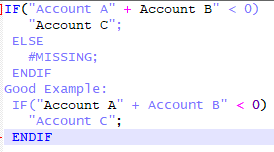
Per definire o modificare le formule membro nell'editor dimensioni semplificato, procedere come segue.